الأقسام
أفضل المتاجر
أحدث الموبايلات
الموبايلات الأكثر مشاهدة
الموبايلات الأكثر تقييما
أحدث الساعات الذكية
الكوبونات الأكثر اداء
احدث اخبار الموبايلات
اسعار ومراجعات الموبايلات
طريقة التحكم فى جهاز أبل ماك عن طريق الايفون بكل سهولة
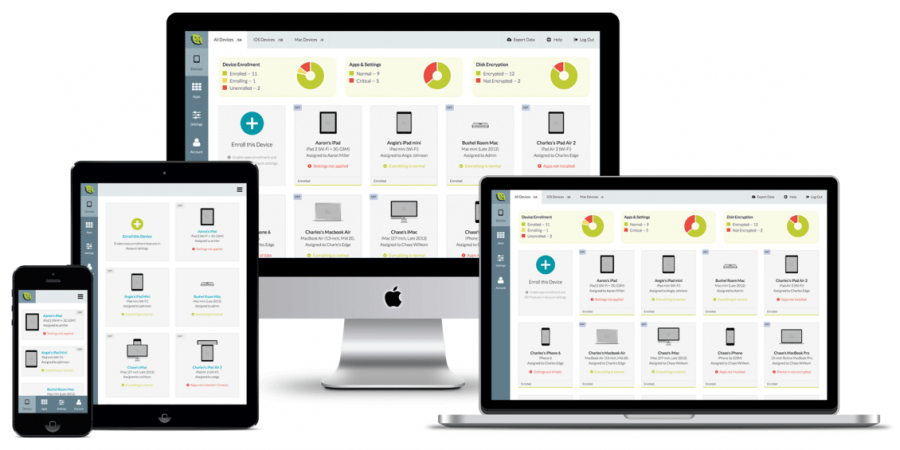
اخر حديث: Jul 04, 2021 Abd-Alrahamn أخبار مشاهدة 925
لطالما التزمت Apple بالاتصال وإزالة الحواجز التقنية. هذا هو الهدف الذي لديه القدرة على السماح بالقدرة على مراقبة جهاز Mac من جهاز iPhone ، ولكن يجب مراعاة العديد من الاعتبارات أولاً. سنخبرك بما تحتاج لمعرفته حول هذا الموضوع في هذا المنشور.
ما الغرض من التحكم في جهاز Mac عن بُعد:
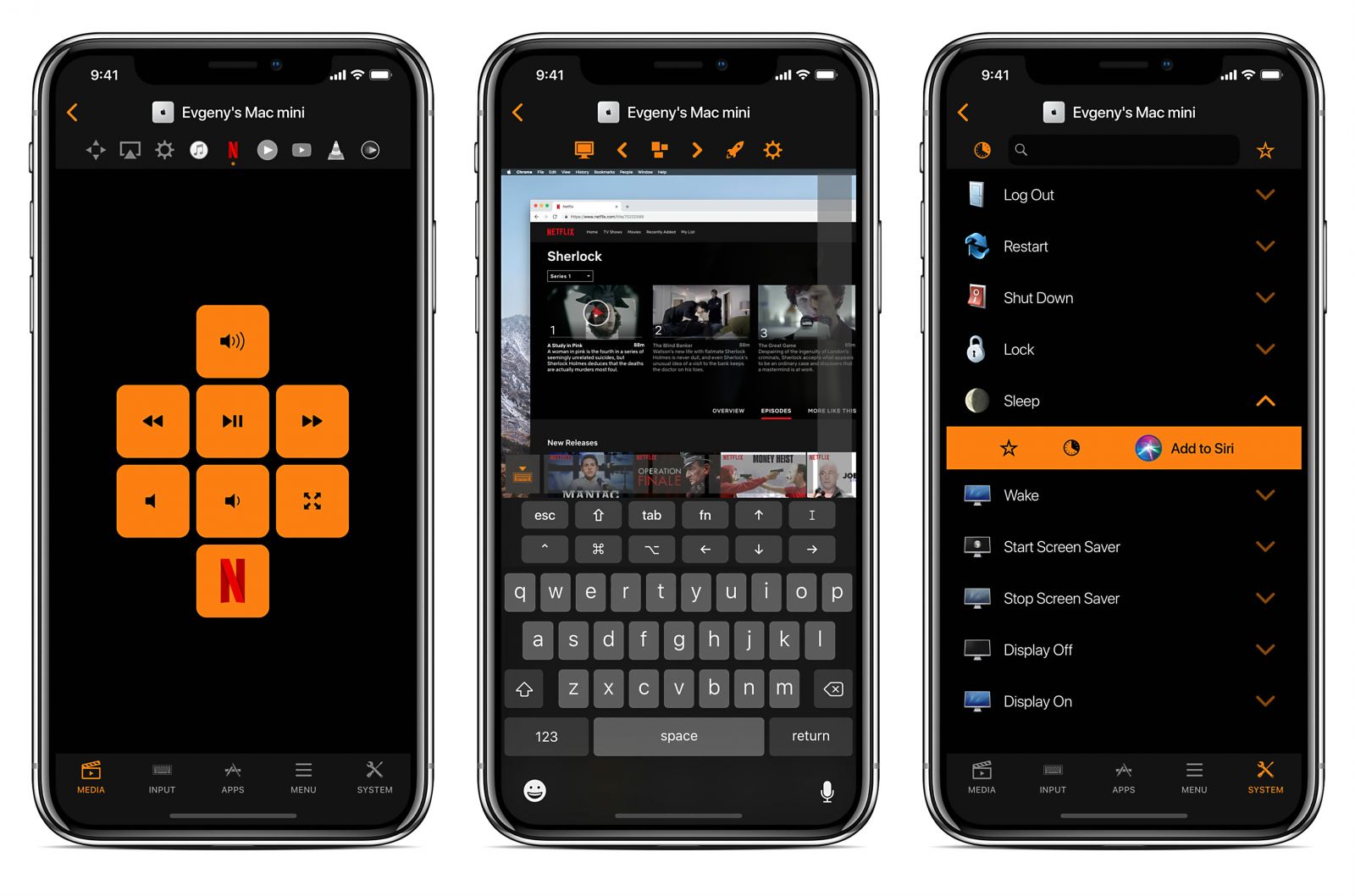
بشكل منتظم ، تعد القدرة على مراقبة جهاز Mac الخاص بك عن بُعد أمرًا بالغ الأهمية. هناك العديد من الوظائف التي يمكن القيام بها دون الحاجة إلى الانتقال إلى الشاشة الرئيسية للكمبيوتر لتنفيذ الاستعلام. نظرًا لأن الشبكات المختلفة التي لها نفس العميل يمكن أن تتشابك ، يصبح العالم أكثر ثراءً. على سبيل المثال ، يمكنك مراقبة جهاز Mac من جهاز iPhone الخاص بك بطريقة مريحة للغاية ، على الرغم من وجود قيود. في حالات خاصة ، ستتمكن من المناورة عبر جهاز Mac باستخدام نفس إعداد الزر الذي تستخدمه لتشغيل جهاز iPhone الخاص بك.
ومع ذلك ، فإن الاستخدام الأساسي لهذه الميزة هو للأفراد الذين يعانون من مشاكل حركية تمنعهم من استخدام لوحة المفاتيح أو الماوس بشكل طبيعي. لدى Apple مجموعة من ميزات التوافق ، أحدها هو خيار مراقبة Mac من iPhone بإستخدام نفس نظام الأزرار الذي يستخدمه هذا المجتمع. ونتيجة لذلك ، فإن التكنولوجيا متاحة للجميع ، حتى أولئك الذين يعانون من إعاقات حركية. هذا يعني أن هناك عقبات أولية يتم التغلب عليها تمامًا عند استخدام هذه الميزة ، والتي نستكشفها أدناه.
تحكم في Mac باستخدام iPhone بدون تطبيقات:
لتتمكن من الوصول إلى جهاز Mac الخاص بك من جهاز iPhone الخاص بك ، يجب أن تفترض أولاً أن جميع الأجهزة متصلة بشبكة WiFi نفسها. هذا يساعدهم على التواصل مع بعضهم البعض وإرسال واستقبال الأوامر المختلفة التي تصدرها. بالإضافة إلى اتصال WiFi ، يجب أن يكون لدى كل من iPhone و Mac نفس معرف Apple لأغراض أمنية ، نظرًا لأنك لن تكون قادرًا إلا على الوصول إلى الأدوات الذكية التي تمتلكها وليس شخصًا آخر متصل بشبكة WiFi ، فقد يكون هناك عديدة.
بمجرد أخذ ذلك في الاعتبار ، يمكنك الآن إعداد جهاز Mac الخاص بك لتتمكن من تلقي التعليمات من iPhone. للقيام بذلك ، عليك ببساطة اتباع الخطوات التالية:
- حدد إعدادات الجهاز من القائمة المنسدلة.
- اختر زر "إمكانية الوصول" من قائمة الاختيارات في اللوحة وانقر فوقه.
- اختر خيار "التحكم عن طريق الزر" من الشريط الجانبي.
- قم بتمكين تبديل النظام الأساسي لمراقبة الجهاز عن طريق تحديد المربع.
بمجرد الانتهاء من كل هذا ، ستحتاج إلى الانتقال إلى جهاز iPhone الخاص بك وتنشيط التحكم في الزر. هذه ميزة قابلية الاستخدام تستهدف على وجه التحديد أولئك الذين يختارون اختيار الأشياء على الشاشة بطريقة أكثر استرخاءً ووضوحًا. من المهم أن تكون قادرًا على مراقبة المواقف من بعيد. لديك خيار استخدام مفتاح خارجي ، أو النقر فوق الشاشة كزر ، أو السماح للكاميرا باستشعار الرأس كزر تشغيل. بالنسبة لأولئك الذين ، على سبيل المثال ، لديهم شلل كامل في الجسم من الرقبة إلى أسفل ، فإن هذا الأخير مهم.
ما عليك سوى اتباع الخطوات أدناه لإعداد الزر الجديد:
- انتقل إلى الإعدادات> إمكانية الوصول> التحكم في الأزرار> عناصر التحكم على جهاز iPhone الخاص بك.
- قم بإنشاء زر جديد وانقر فوقه.
- يمكنك اختيار نوع القوة التي تريد منحها إياها.
- بمجرد الانتهاء من كل هذه الإجراءات ، ستتمكن من مراقبة جهاز Mac الخاص بك عن بُعد. يتم تنفيذه بالطريقة التالية:
- تنقل عبر القوائم الموجودة في كل تطبيق من تطبيقات iPhone قبل أن تصل إلى منطقة "الجهاز".
- اختر "كمبيوتر آخر" وجهاز Mac الخاص بك بالنقر فوق هذا الخيار بالماوس.
- عند توصيله ، يمكنك مراقبة جهاز Mac من iPhone باستخدام إما الزر المرتبط أو الكاميرا الخاصة بالجهاز ، كما وصفنا سابقًا.























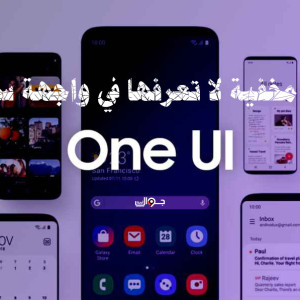
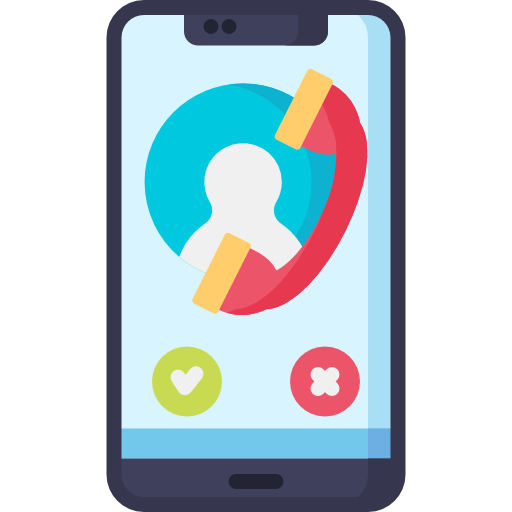

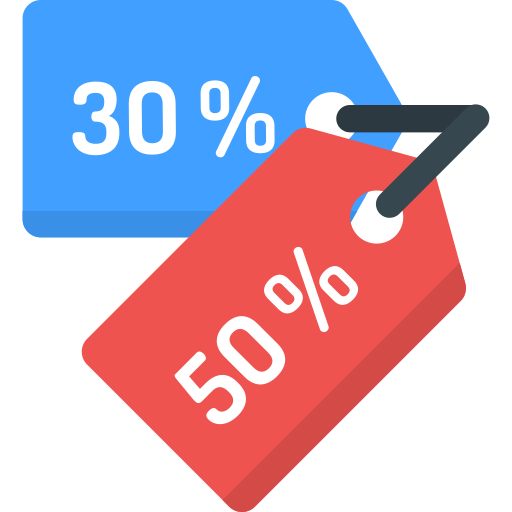



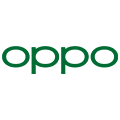

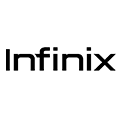










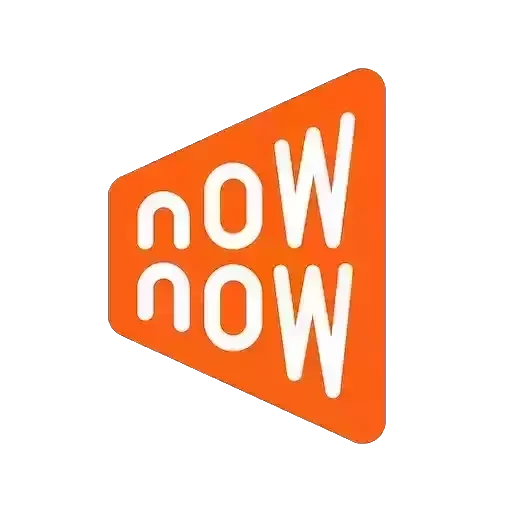









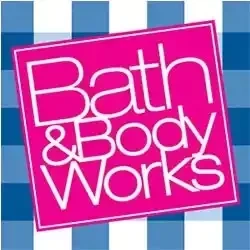



















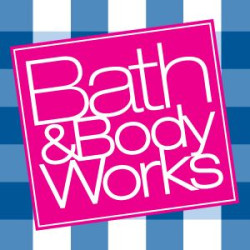









.png)



